Ogledi¶
Kdenlive za prikaz in/ali predvajanje videoposnetkov, slik, naslovov, animacij in zvočnih posnetkov uporablja dva gradnika za ogled:
Gradnike ogledov lahko vključite ali izključite prek potrjevanja postavke in . Če sta aktivirani, lahko te oglede izberete tako, da kliknete ustrezne zavihke, ki se prikažejo na dnu okna ogleda.
Kdenlive podpira prikaz na zunanjem zaslonu z uporabo kartic Blackmagicdesign DeckLink proizvajalca Blackmagic Design.
V Prikaz posnetka se predvaja posnetek, izbran v Projektni posodi. V Ogled projekta se predvaja časovnica projekta, ki se začne na položaju predvajalne glave.
Kontrolniki in elementi¶
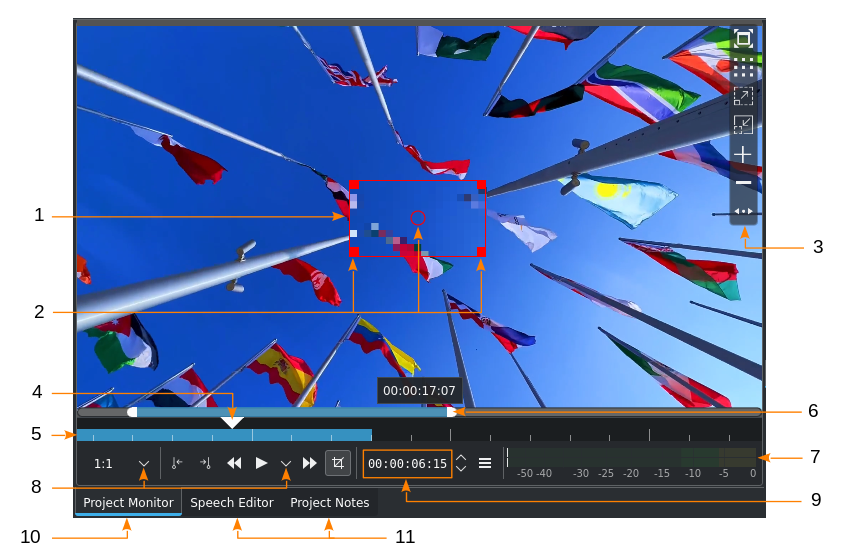
Kontrolniki ogleda (podrobnosti si oglejte v tej tabeli)¶
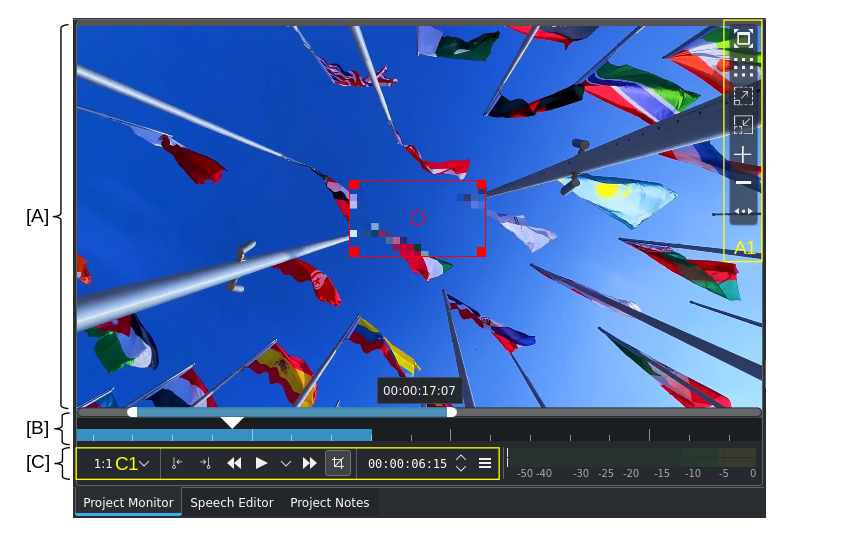
Področja in elementi ogledov (podrobnosti si oglejte v tej tabeli)¶
Orodna vrstica ogleda¶
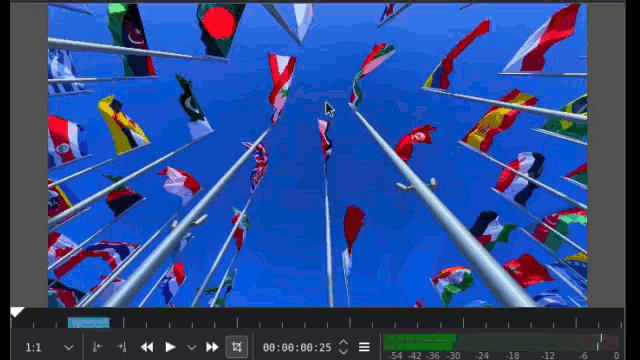
Orodna vrstica prikaza ogleda in možnosti prekrivanja¶
Orodna vrstica za prikaz ogleda se prikaže, ko se z miško pomaknete nad določeno vročo točko. Privzeto je to zgornja desna stran območja ogleda. Kliknite , da orodno vrstico za prikaz ogleda premaknete na levo stran ali nazaj. Povsem jo lahko izklopite tako, da kliknete z desno tipko miške v območju ogleda in izberete .
Orodna vrstica vsebuje naslednje možnosti:
Ikona |
Opis |
|---|---|
Preklopi na celozaslonski način. Ciljni zaslon lahko nastavite prek . |
|
Spremeni prekrivno plast. Klikajte med različnimi vzorci, ki so na voljo. Lahko spremenite barvo<ui-monitors_change_overlay_color>vzorcev v Barve in označevalniki. |
|
Približaj |
|
Oddalji |
|
Dodaj vodilo |
|
Odstrani vodilo |
|
Premaknite orodno vrstico. S klikom skoznjo premaknite orodno vrstico z desne (privzeto) na levo in nazaj. |
Neposredni nadzor ogleda in učinkov¶
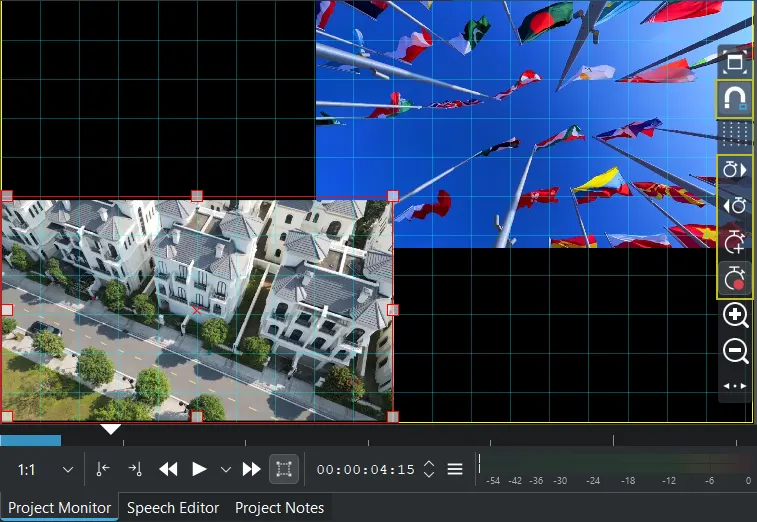
Neposredno spreminjanje položaja in velikosti, mreža je omogočena¶
Učinke, ki imajo parametre za X, Y, širino, višino, prekrivnost (alfa, neobvezno) in vrtenje, lahko upravljate neposredno v ogledu. Primer: Preoblikuj ali Obreži z oblazinjenjem.
Prepričajte se, da je omogočen način urejanja.
Ko takšen učinek uveljavite bodisi za posnetek v projektni posodi, posnetek na časovnici, stezi ali na glavni stezi, so v orodni vrstici ogleda na voljo naslednja dodatna orodja:
Ikona |
Opis |
|---|---|
Omogočite mrežo, na katero bo posnetek pripet. Lahko spremenite velikost mreže pod Barve in označevalniki. |
|
Premik na naslednjo ključno sličico. |
|
Pojdite na prejšnjo ključno sličico. |
|
Dodajanje ključne sličice |
|
Dodajanje samodejne ključne sličice |
Zgrabite ročice, da spremenite velikost posnetka. S pritisnjeno dvigalko ohranite razmerje stranic, s pritisnjeno krmilko spremenite velikost v vseh smereh enakomerno (v bistvu ohranja osrednji položaj na mestu).
V ogledu projekta se lahko krožno pomikate po posnetkih s spremenjeno velikostjo s kombinacijo izmenjalka+LGM[1]
Opomba
Ko je takšen učinek uveljavljen, plošča za izbor prekrivne plasti ogleda nima več ikon Dodaj vodilo/označevalnik in
Odstrani vodilo/označevalnik`(dodaj/odstrani vodnik). Za ponoven prikaz onemogočite učinke s klikom ikone |view-visible|:guilabel:`Učinki omogočeni v glavi sklada učinkov/sestave. Za ponovno omogočitev neposrednega nadzora kliknite ikono
Učinki onemogočeni.
Neposredni nadzor je na voljo za naslednje učinke:
|
|
Spreminjanje barve prekrivanja ogleda in velikosti mreže¶
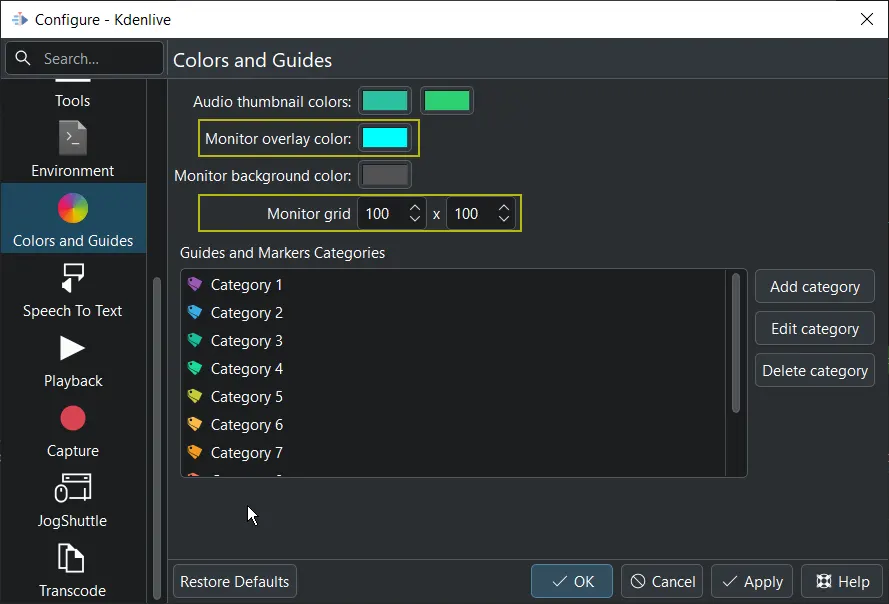
Spreminjanje barve prekrivanja ogleda in velikosti mreže¶
Barvo prekrivnega vodila in mreže lahko tako kot velikost mreže spremenite prek Barve in označevalniki.
Spreminjanje velikosti ogleda¶
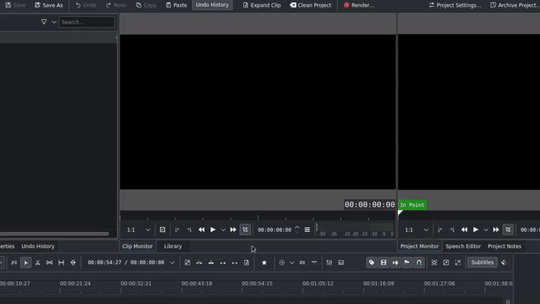
Spreminjanje velikosti gradnika ogleda¶
Ogledoma lahko spremenite velikost z vlečenjem robov gradnika. Bodite pozorni, da se kazalec miške spremeni v lik za spreminjanje velikosti.
Vrstica povečave ogleda¶
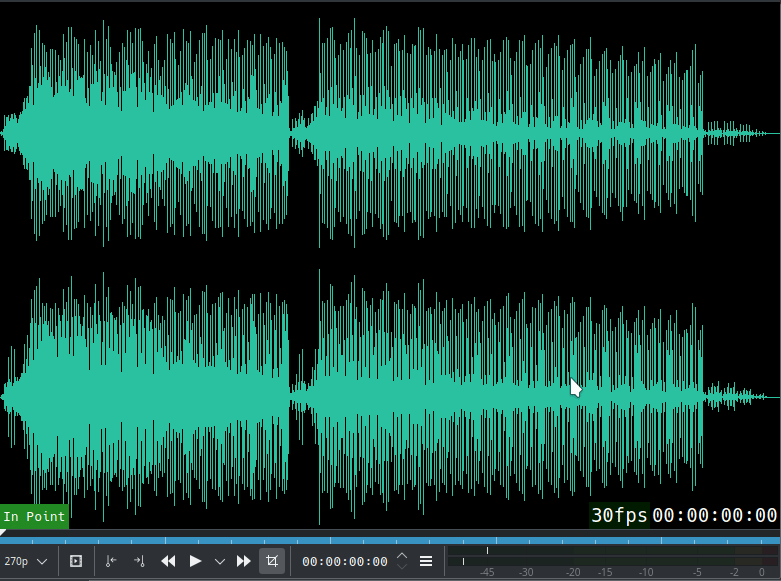
Vrstica povečave ogleda (primer zvočne datoteke)¶
Ravnila časovnic ogledov imajo vrstice za povečavo. Če jih želite aktivirati, se pomaknite nad časovnico in uporabite krmilka+MK[2]. Prikazala se bo vrstica povečave z drsnikom, ki ima ročice na levi in desni strani. Hkrati se bodo oznake za spreminjanje velikosti ravnila časovnice spremenile glede na faktor povečave. To je koristno, ko poskušate narediti natančne izreze sličic ali nastaviti območje.
Ločljivost predogleda¶
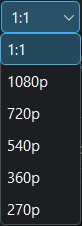
Ločljivosti predogleda¶
Sprememba ločljivosti predogleda pospeši izkušnjo montaže, tako da spremeni merilo ločljivosti videa za ogled. Namesto tega se lahko uporablja namesto nadomestnih posnetkov ali z nadomestnimi posnetki. Pohitritev je odvisna od izvornih datotek.
Hitrost predvajanja je odvisna od več dejavnikov: izvornega gradiva, uporabe posrednih posnetkov, vrste in števila učinkov ter zmogljivosti procesorja. Podpora za predvajanje videoposnetkov s pomočjo grafičnega procesorja je omejena ali je sploh ni. Predogled izrisa je zelo priporočljiv, če je hitrost predvajanja prenizka.
Večstezni pogled¶
Večstezni pogled omogočite z ali z desnim klikom v območje Ogleda projekta in izbiro Večstezni pogled ali s pritiskom tipke F12.
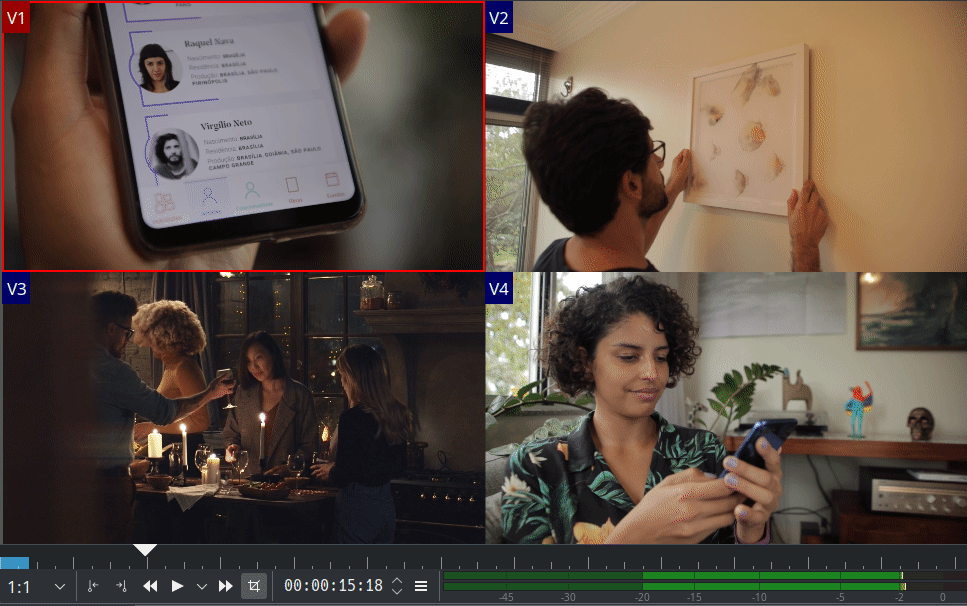
Vmesnik za večstezni pogled več omogoča, da izberete stezo časovnice s klikom ogleda projekta. Glejte razdelek o montaži pogledov več kamer, da si preberete, kako ga lahko uporabite pri montaži.
Ogled posnetka in ogled projekta v ločenih oknih¶
Če želite imeti Ogled posnetka in/ali Ogled projekta v ločenih oknih, kliknite na ustrezen zavihek in povlecite gradnik okna v lastno okno. S tem se gradniki odsidrajo iz svojega položaja. Od tam jih lahko premaknete tudi na druge oglede, ki jih imate morda povezane.
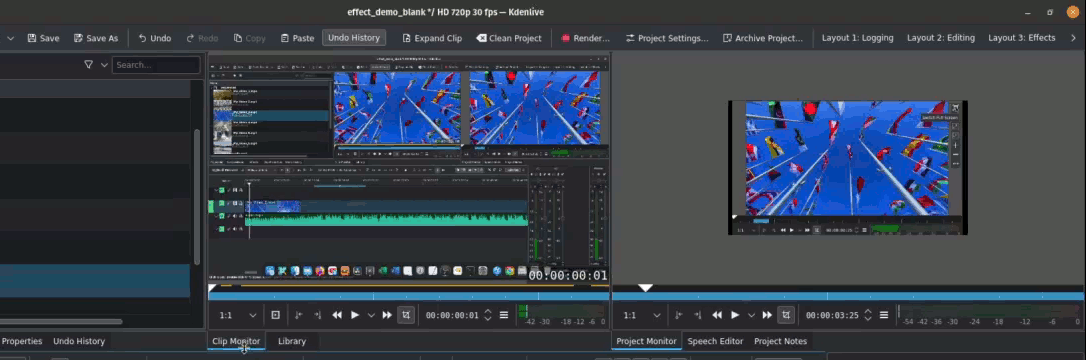
Premikanje ogleda posnetka in projekta v njihovi ločeni okni (odsidranje)¶
Če želite oglede vrniti v pogled z zavihki, kliknite naslovno vrstico ogleda (omogočite jo prek ) in povlecite okno nad drug gradnik. Podrobnosti si preberite v poglavju Prilagajanje vmesnika.
Opomba
Če ogled nima naslovne vrstice (občasna napaka), potem tega ne morete storiti in boste morali ponastaviti Kdenlive z brisanjem datoteke ~/.config/kdenliverc (Linux) oz. C:\Users\<ime_uporabnika>\AppData\Roaming\kdenlive\kdenlivestaterc (Windows).